Không cần tốn bất kỳ chi phí vật liệu nào, bạn vẫn có thể khắc chữ lên từng thẻ gỗ, sau đó ghép chúng lại thành câu hoàn chỉnh nhờ Photoshop.
Không cần tốn bất kỳ chi phí vật liệu nào, bạn vẫn có thể khắc chữ lên từng thẻ gỗ, sau đó ghép chúng lại thành câu hoàn chỉnh nhờ Photoshop.
Chuẩn bị:
- Bộ mẫu nền hoa văn Floral Fabric Patterns (tải về miễn phí tại đây). Sau khi giải nén, bạn thu được tập tin có phần mở rộng .PAT.
- Mẫu nền vải nhăn Texture D (định dạng .JPG, tải về miễn phí tại đây).
- Font chữ Code Bold (tải về miễn phí tại đây). Sau khi giải nén, bạn cài đặt bằng cách chép font chữ vào thư mục C:\Windows\Fonts.
Bước 1: Vào menu File > New, tạo một file ảnh mới kích thước 900x600 pixels. Chọn công cụ Rectangular Marquee Tool (phím M), nhấn Ctrl+A, click chuột phải lên vùng chọn, chọn Fill. Tại mục Use, bạn chọn Pattern. Tại mục Custom Pattern, bạn nhấn biểu tượng mũi tên hướng xuống, nhấn tiếp biểu tượng mũi tên hướng phải từ hộp thoại vừa xuất hiện, chọn Load. Duyệt đến tập tin chứa bộ mẫu nền hoa văn (định dạng .PAT) đã chuẩn bị trước đó, nhấn OK, chọn tiếp mẫu hoa văn Textures-WhiteFlorals-01 từ danh sách.

Kéo thả mẫu nền vải nhăn Texture D vào vùng làm việc, nhấn Ctrl+T rồi di chuyển các điểm neo để lấp đầy hình nền, sau đó thiết lập chế độ hòa trộn Multiply cho layer chứa nền vải nhăn, bạn sẽ thấy nền có màu sậm và nhăn hơn so với ban đầu.

Bước 2: Thiết lập màu Foreground bằng #ead89f. Chọn công cụ Rounded Rectangle Tool, thay đổi giá trị Radius từ thanh tùy chọn nằm phía trên giao diện chính bằng 5px. Vẽ một hình chữ nhật đứng tượng trưng cho thẻ gỗ.

Nhấn chuột phải lên layer chứa thẻ gỗ vừa tạo, chọn Blending Options, thiết lập các hiệu ứng như hình bên dưới.
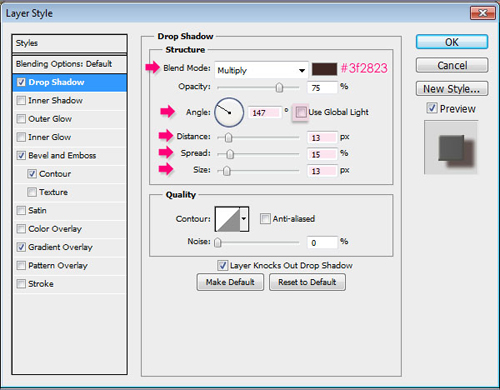
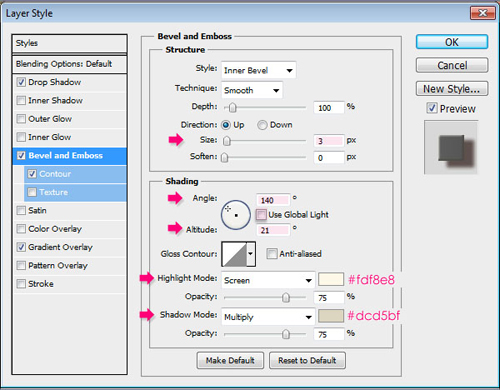
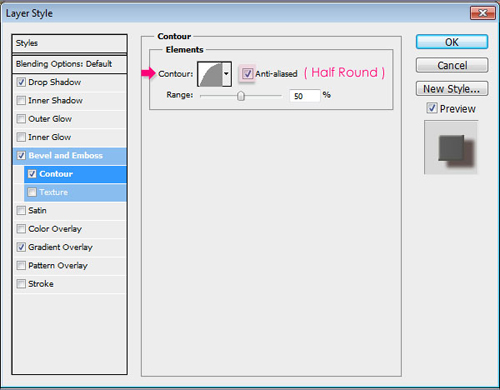

Kết quả:

Bước 3: Chọn công cụ Horizontal Type Tool (phím T), thiết lập màu chữ đen, kiểu chữ Code Bold, gõ ký tự đầu tiên tại vị trí giữa thẻ gỗ.

Nhấn chuột phải lên layer chứa ký tự đầu tiên, chọn Blending Options, thiết lập hiệu ứng Drop Shadow như hình dưới đây.
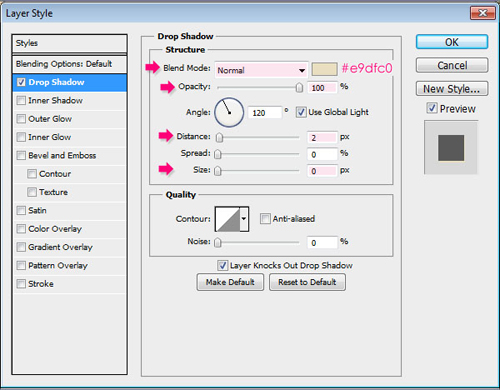
Bước 4: Tiếp đến, bạn tạo một Group mới bằng cách nhấn biểu tượng thư mục nằm bên dưới bảng Layer, kéo thả layer thẻ gỗ và layer chứa ký tự đầu tiên vào Group vừa tạo.
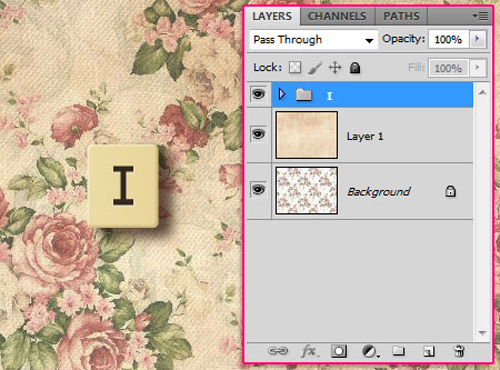
Nhấn chuột phải lên Group, chọn Duplicate Group để tạo Group bản sao (tên là Group 1 Copy). Bạn nhấn đôi chuột lên layer chứa chữ thuộc Group 1 Copy, sau đó sửa ký tự đầu tiên thành ký tự thứ hai.
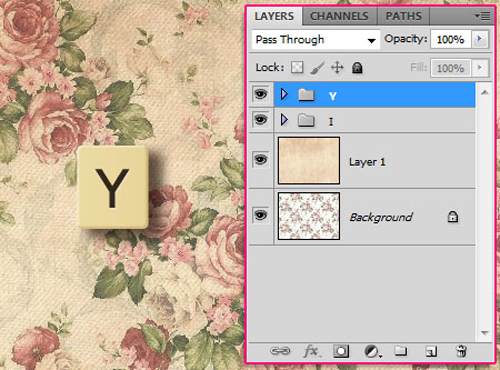
Bước 5: Tương tự, bạn lặp các thao tác sao chép Group và sửa đổi ký tự bên trong Group vừa sao chép cho đến khi đủ nội dung mà bạn mong muốn. Tiếp đến, bạn chọn công cụ Move Tool (phím V), lần lượt chọn và di chuyển các Group đến các vị trí khác nhau theo ý của bạn. Kết quả cuối cùng:

Tham khảo: TextTuts


